|
Wir fangen die Lektion an.
Wir verwenden diese Farben
Materialeigenschaften: Setze die Vordergrundfarbe auf #cfbebb -Setze die Hintergrundfarbe auf #ffffff

-Erstellen Sie ein Vordergrund-Hintergrund Farbverlauf (Strahlenförmig) mit diesen Einstellungen
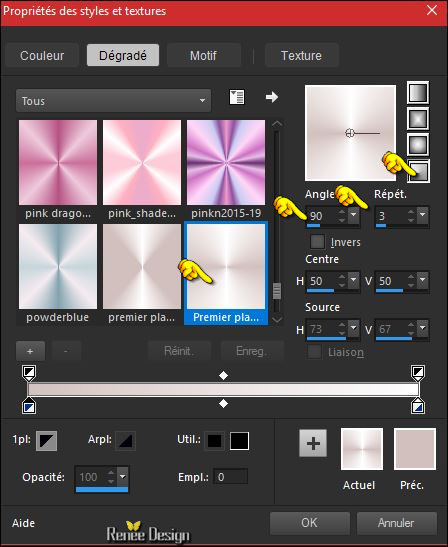
1.
Öffne ein neues Bild in der Größe 1005 x 645 Pixels –
transparent
2.
Effekte- Plugins – Medhi – Wavy Lab 1.1 mit diesen Einstellungen (Die drei Zahlen entsprechen der Farbpalette )

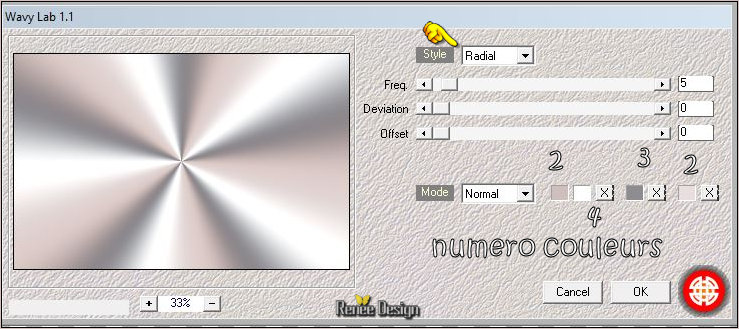
3.
Effekte- Verzerrungseffekte-Wirbel
55
4.
Einstellen - Unschärfe - Gaußscher Weichzeichner - Radius 45
5.
Ebenen- Duplizieren
6. Effekte- Plugins – Unlimited – Tramage -
Heightline... 90/60/47
7.
Ebenen- Eigenschaften-Stelle den Mischmodus der Ebene auf " Weiches Licht " -Stelle die Deckfähigkeit der Ebene auf 67%
8. Ebenen - Zusammenführen - Nach unten zusammenfassen
9. Ebenen- Duplizieren
10. Effekte- Plugins – Simple – Horizontal grain
11. Effekte - Kanteneffekte - Stark nachzeichnen
12.
Ebenen- Eigenschaften-Stelle den Mischmodus der Ebene auf " Multiplikation "
13. Ebenen - Zusammenführen - Sichtbar zusammenfassen
14. Ebenen- Duplizieren
15. Effekte- Geometrieeffekte-Parallelogramm mit diesen Einstellungen
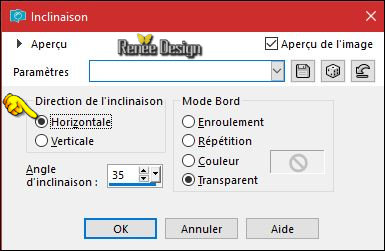
16. Effekte-3D Effekte Schlagschatten mit diesen Einstellungen 1/1/32/55 schwarz
17. Ebenen- Duplizieren
18. Bild - Spiegeln - Horizontal Spiegeln ( Bild - Spiegeln in älteren PSP Versionen)CTRL+B
19. Ebenen- Eigenschaften-Stelle den Mischmodus der Ebene auf " Weiches Licht "
20.
Ebenen - Zusammenführen - Nach unten zusammenfassen
21. Effekte- Geometrieeffekte-Parallelogramm mit diesen Einstellungen
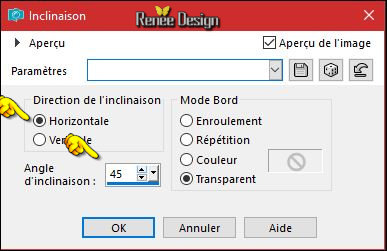
22. Effekte - 3D Effekte - Schlagschatten - wie eingestellt
23. Ebenen- Neue Rasterebene
24.
Auswahl- Auswahl laden/speichern - Auswahl laden aus Datei und wähle Auswahl:‘’OH_pas_possible_1’’
25. Aktivieren Sie Ihr Farbverlaufswerkzeug  und füllen sie die Auswahl mit dem Farbverlauf und füllen sie die Auswahl mit dem Farbverlauf
26. Effekte- Plugins –AP[Lines] Silverling mit diesen Einstellungen
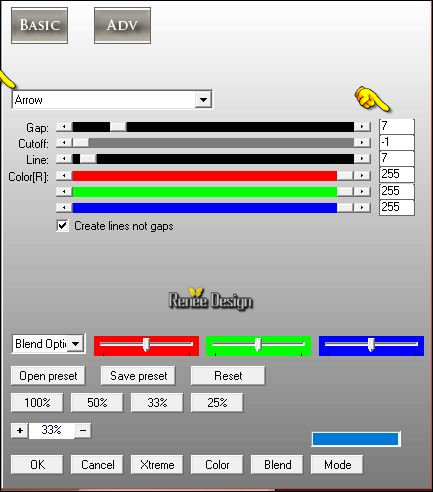
27. Effekte - Kanteneffekte - Nachzeichnen
Auswahl- Auswahl aufheben
28. Effekte-3D Effekte Schlagschatten mit diesen Einstellungen 0/0/17/25 schwarz
29. Effekte- Plugins – Simple – 4 way Average
- Aktiviere die untere Ebene in der Ebenenpalette (zusammengefasst)
30.
Einstellen - Unschärfe - Gaußscher Weichzeichner - Radius 85
Bleiben Sie auf dieser Ebene
31.
Auswahl- Auswahl laden/speichern - Auswahl laden aus Datei und wähle Auswahl:‘’OH_pas_possible_2’’
32.
Auswahl- In Ebene umwandeln
- Ebene - Anordnen - An erste Stelle verschieben
33. Effekte- Textureffekte-Textur – Motiv "Raster" mit diesen Einstellungen (Corel_15_006)
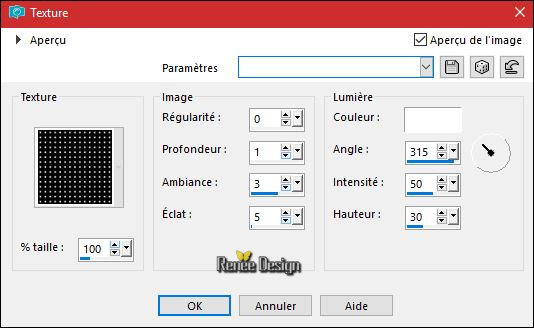
Auswahl- Auswahl aufheben
34. Effekte- Reflexionseffekte- Kaleidoskop mit diesen Einstellungen
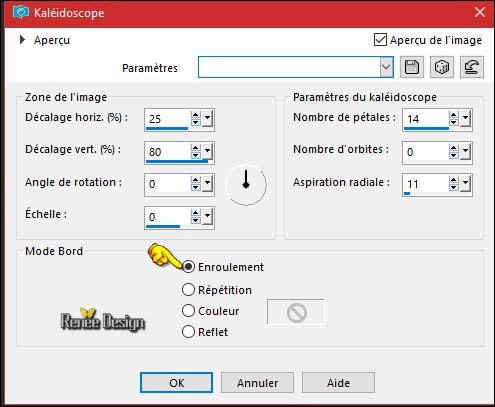
35. Effekte-3D Effekte Schlagschatten mit diesen Einstellungen 1/1/100/18 schwarz
36. Ebenen- Duplizieren
-
Bild - Größe ändern -Verkleinern 65 % Haken raus bei allen Ebenen anpassen
37.
Ebenen- Eigenschaften-Stelle den Mischmodus der Ebene auf " Aufhellen "
- Setze die Vordergrundfarbe auf #8f8c91
38. Ebenen- Neue Rasterebene
39.
Auswahl- Auswahl laden/speichern - Auswahl laden aus Datei und wähle Auswahl:‘’OH_pas_possible_3’’
40. Farbfüllung  Ändern Sie die Deckfähigkeit Ihren Farbfüllungswerkzeug auf 50%
Ändern Sie die Deckfähigkeit Ihren Farbfüllungswerkzeug auf 50%
– Aktivieren Sie Ihr Farbverlaufswerkzeug und füllen sie die Auswahl mit der VG-Farbe (Fülleimer– Deckfähigkeit wieder wieder auf 100)
41. Effekte- Plugins – AP [Line] Silverling mit diesen Einstellungen
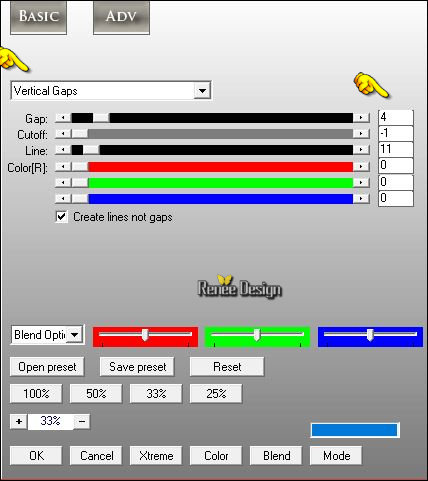
Auswahl- Auswahl aufheben
42.
Effekte- Plugins – Toadies – What are you auf
24/0
43. Effekte- Plugins - L &K ‘ Raisa 55/0
44. Effekte - Kanteneffekte - Stark nachzeichnen
45. Ebenen- Duplizieren
46. Effekte- Verzerrungseffekte- Welle mit diesen Einstellungen
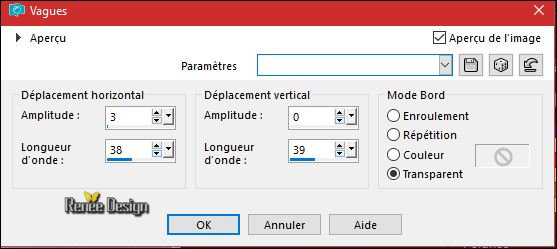
47.
Ebenen- Zusammenführen- Nach unten zusammenfassen
48. Effekte- Plugins – EyeCandy 5 Impact – Perspective
Shadow mit diesen Einstellungen
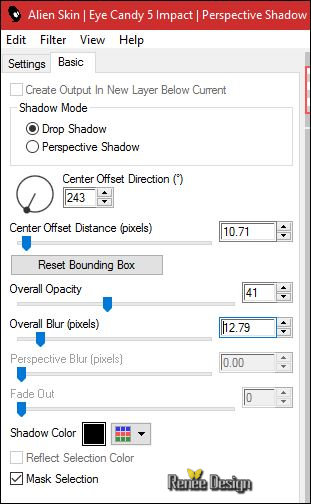
49.
Ebenen- Eigenschaften-Stelle den Mischmodus der Ebene auf " Differenz" -Stelle die Deckfähigkeit der Ebene auf 65%
50. Öffne die Tube ‘’arbres.png ‘’
- Bearbeiten-Kopieren-Bearbeiten- Als neue Ebene einfügen
- Effekte- Bildeffekte- Versatz mit diesen Einstellungen: H = 0 und V = 170
51. Öffne
Image ‘’ Image_1_Oh_p_possible’’
- Bearbeiten-Kopieren-Bearbeiten- Als neue Ebene einfügen
52.
Effekte- Plugins – Redfield – Water Ripples mit diesen Einstellungen
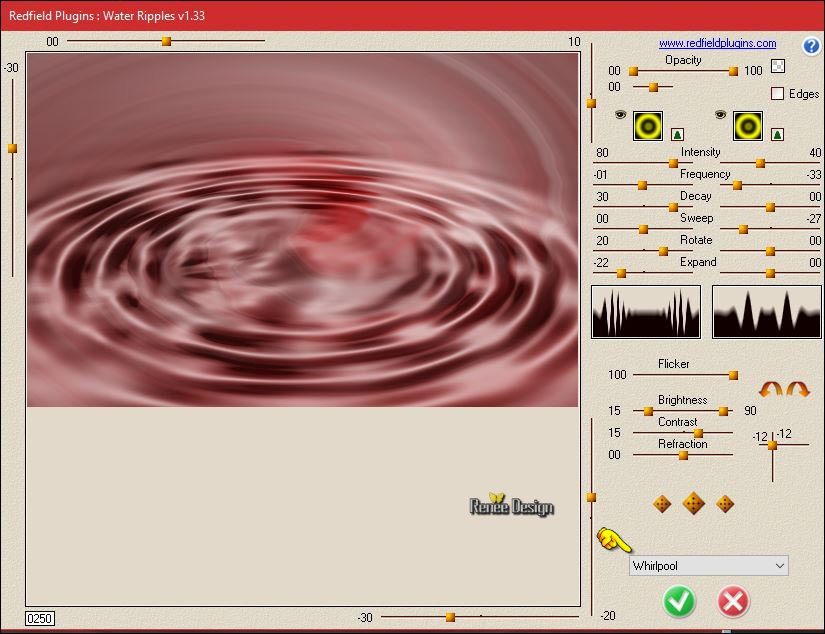
53.Ebenen- Maske laden/speichern- Maske aus Datei laden und wähle Maske ‘’
!!!!.mask.ket-fademedio’’
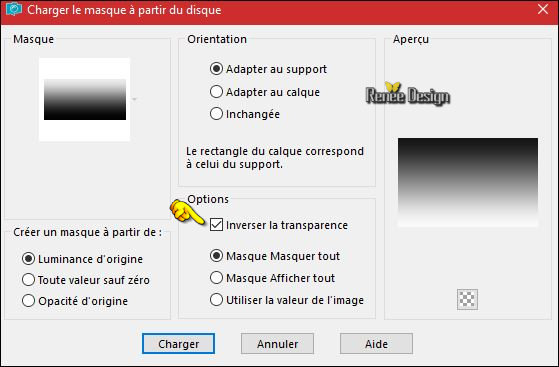
- Ebenen- Duplizieren
Ebene noch zweimal duplizieren
- Ebenen-Zusammenführen- Gruppe zusammenfassen
54.
Stelle die Deckfähigkeit der Ebene auf 73%
So sollte es nun sein- So sieht die Ebenenpalette jetzt aus
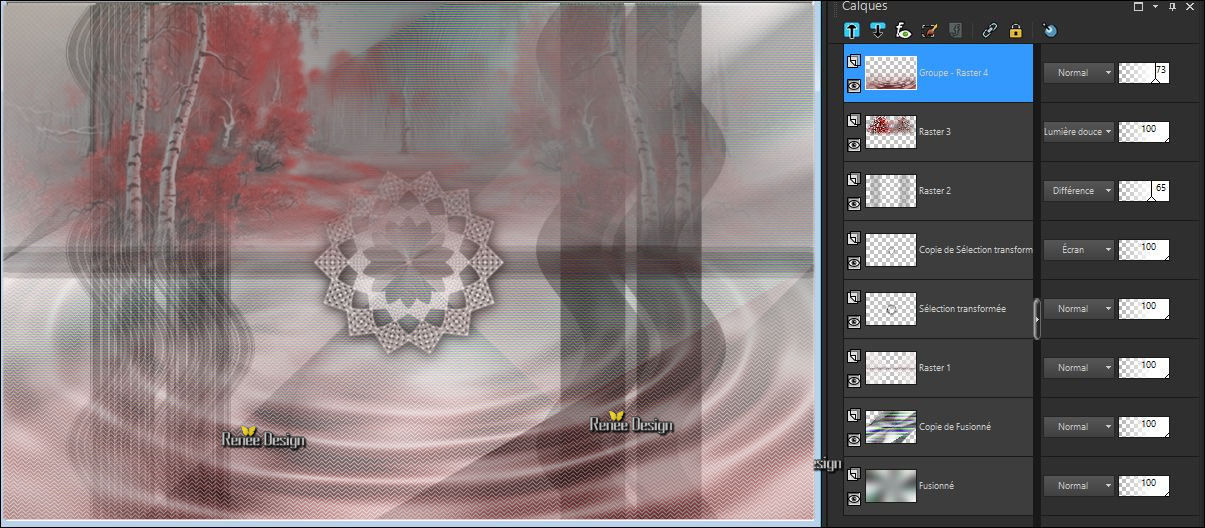
55. Effekte- Plugins - AP[ Lines ]Silverling mit diesen Einstellungen
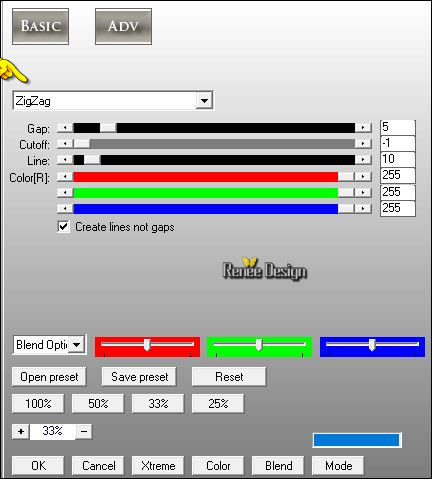
- Ebenenpalette: Aktiviere Raster Raster 3 (tube arbres )
56.
Auswahl- Auswahl laden/speichern - Auswahl laden aus Datei und wähle Auswahl:‘’OH_pas_possible_4’’
57.
Auswahl-In Ebene umwandeln
58. Ebenen- Anordnen- An erste Stelle verschieben
59. Effekte- Plugins – EyeCandy 5 Impact – Glass mit diesen Einstellungen-Farbe #715288
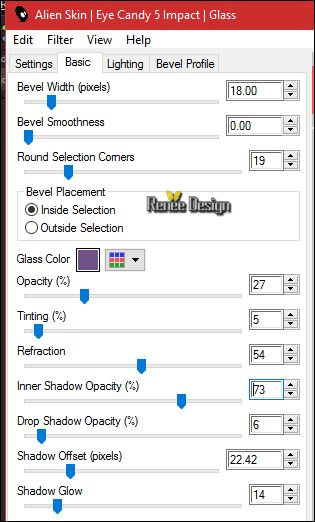
Auswahl- Auswahl aufheben
60. Öffne die Tube ‘’ Renee_Tube_loxy.pspimage’’
-Bild- Größe ändern- Verkleinern mit 55 %
- Bearbeiten-Kopieren-Bearbeiten- Als neue Ebene einfügen
- Verschiebe sie es in die rechte untere Ecke
61. Effekte- Plugins – Alien skin Eyecandy 5 Impact –perspective
shadow mit diesen Einstellungen
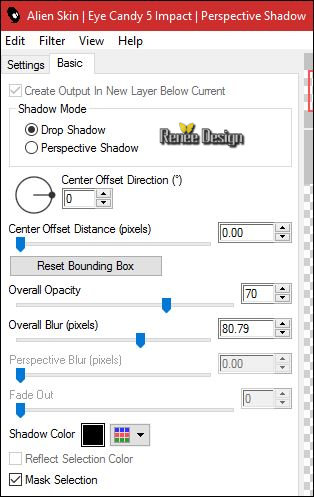
62. Ebenen- Neue Rasterebene
63.
Auswahlwerkzeug (S) Benutzerdefinierte Auswahl -Rechteck mit diesen Einstellungen 

64. Effekte- Plugins – Vanderlee Unplugged X – Jalusi - mit diesen Einstellungen-Farbe #c1d3ef
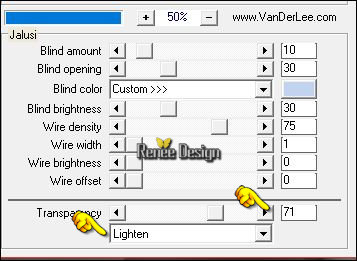
Auswahl- Auswahl aufheben
65.
Öffne die Tube ‘’
AED_HEARSEESPEAKNOEVIL-KITTIES_2003loj.pspimage’’
- Bearbeiten-Kopieren-Bearbeiten- Als neue Ebene einfügen
-Verschiebe sie es nach unten links
66. Effekte-3D Effekte Schlagschatten mit diesen Einstellungen -11/20/38/35 schwarz
67. Öffne die Tube ‘’oiseaux ‘’
- Bearbeiten-Kopieren-Bearbeiten- Als neue Ebene einfügen
- Verschiebe sie es nach oben
68. Ebenen- Einbinden- Sichtbare zusammenfassen
69. Bild - Rand hinzufügen mit 1 pixel #e0e0e1
70. Bild - Rand hinzufügen mit 60 Pixels #ffffff
71. Öffne die Tube ‘’sol.png’’
- Bearbeiten-Kopieren-Bearbeiten- Als neue Ebene einfügen
- Verschiebe sie es nach unten an den Rand (Schauen Sie auf das gesamt Bild)
72 .
Öffne die Tube ‘’Lize-SN-011.pspimage’’ Aktiviere die Ebene "Raster 2 "der Tube
- Bearbeiten-Kopieren-Bearbeiten- Als neue Ebene einfügen
- Verschiebe sie es nach unten (Schauen Sie auf das gesamt Bild)
73. Effekte-3D Effekte Schlagschatten mit diesen Einstellungen - 4/ 45/ 42 /1
schwarz
74. Aktivieren Sie Ihr Textwerkzeug-ist in der Zip mit den Tuben (oder wählen Sie eine Schriftart Ihrer Wahl ) Oder....Öffne die Tube "titre" - Bearbeiten-Kopieren-Bearbeiten- Als neue Ebene einfügen
75. Öffne die Tube ‘’effet_cadre’’
- Bearbeiten-Kopieren-Bearbeiten- Als neue Ebene einfügen
- Verschiebe sie es nach oben an den Rand (Schauen Sie auf das gesamt Bild)
76. Bild - Rand hinzufügen mit 1 Pixel schwarz
77. Bild - Rand hinzufügen mit 30 Pixels #ffffff
78. Bild- Größe ändern- Verkleinern mit 1005 Pixels Breite.
Speichern als JPG
Ich hoffe es hat Ihnen genau soviel Spaß gemacht wie mir es zu schreiben.
Renée
Diese Lektion wurde von Renée geschrieben am 04/03/2017
Ausgabe
2017
*
Jede Ähnlichkeit wie mit anderen Lektionen ist rein zufällig . *
* Vergessen sie bitte unsere Übersetzer , Tubers und Skripteverfasser nicht und bedanken sie sich für ihre mühevolle Arbeit.
Danke schön Renée
| 


 Übersetzungen
Übersetzungen




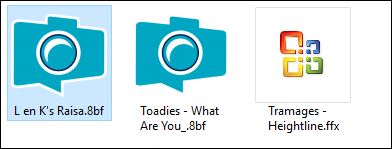

 Wenn Sie dieses Logo sehen dann müßen die Filter im Unlimited Importiert werde
Wenn Sie dieses Logo sehen dann müßen die Filter im Unlimited Importiert werde 

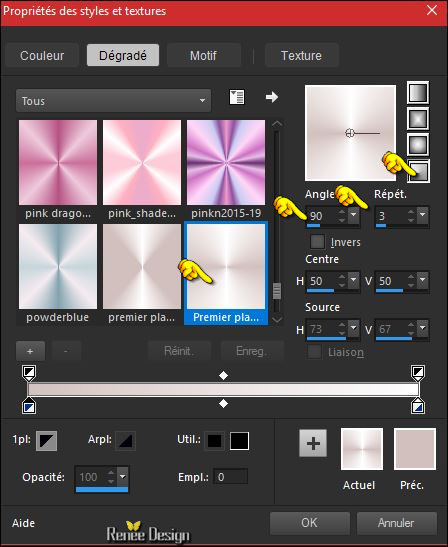
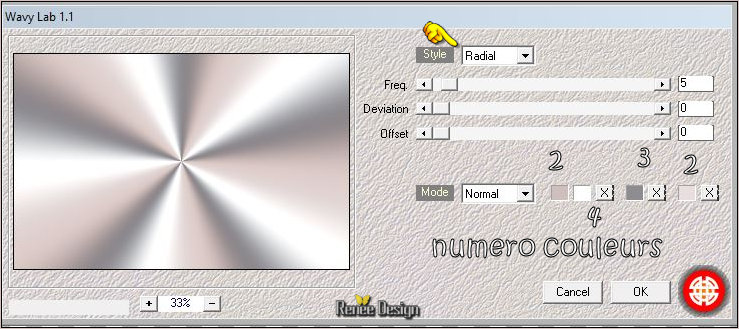
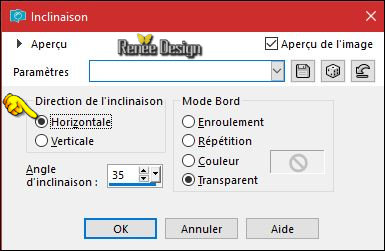
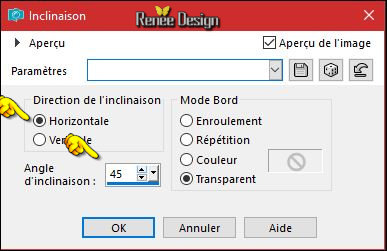
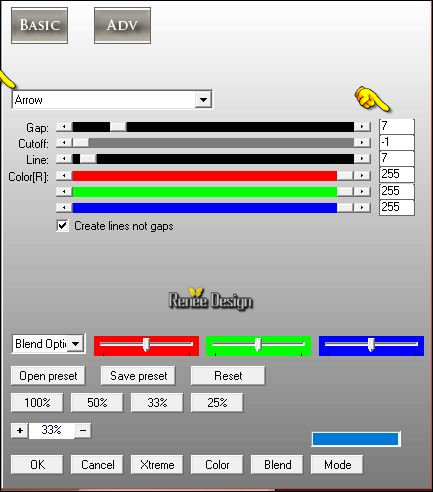
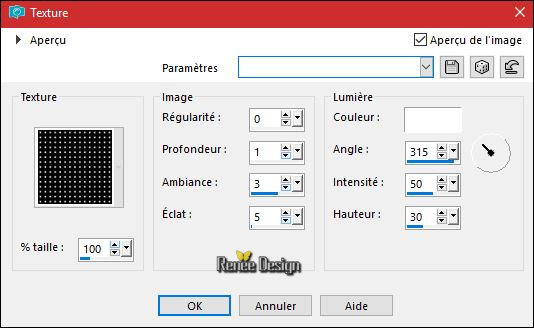
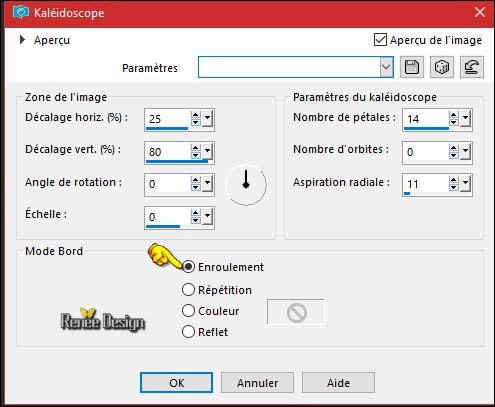
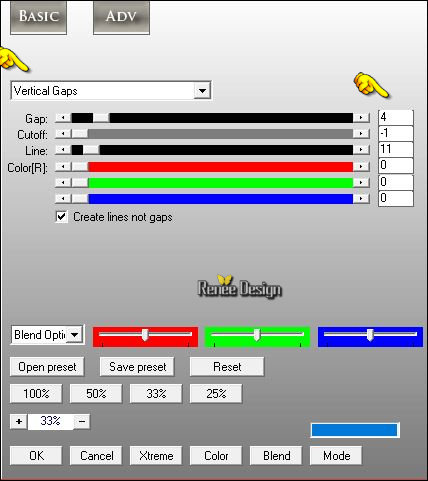
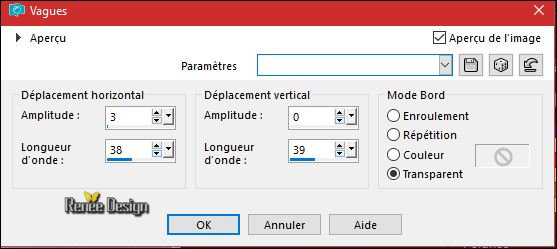
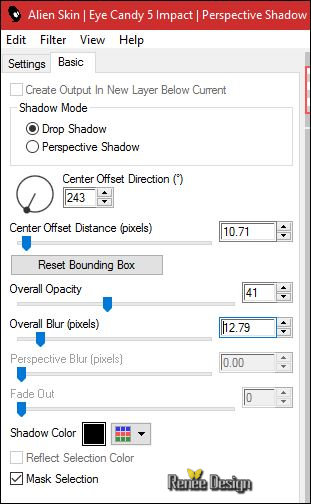
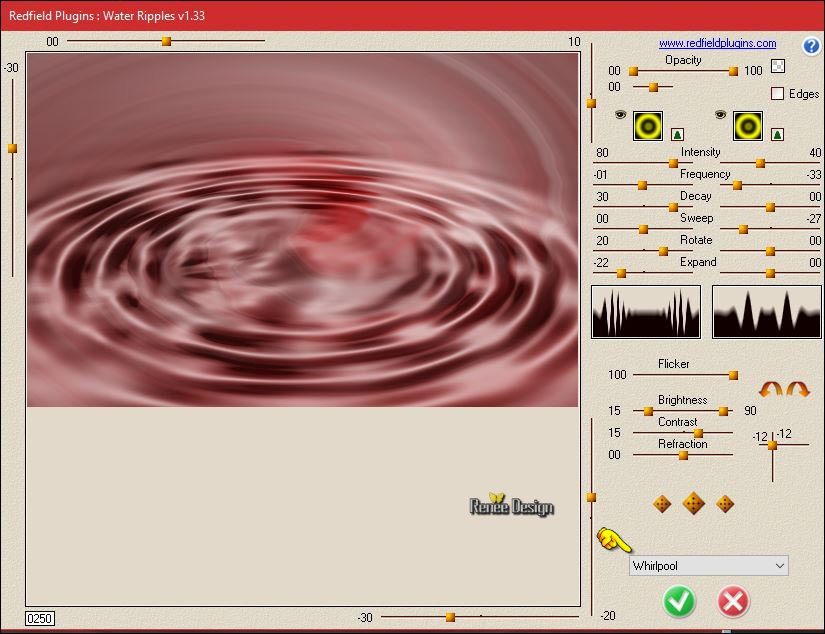
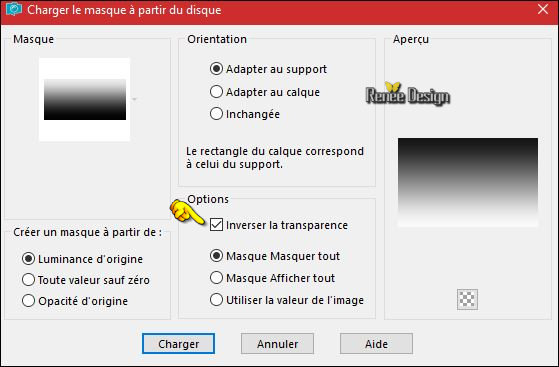
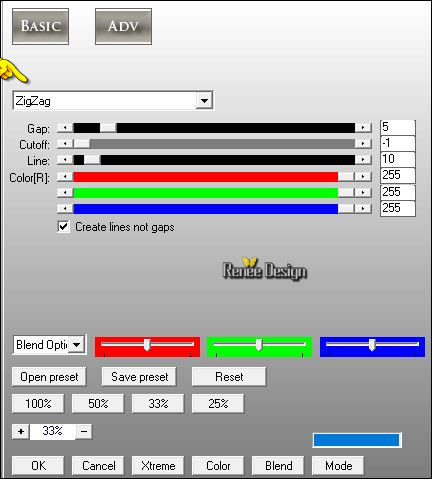
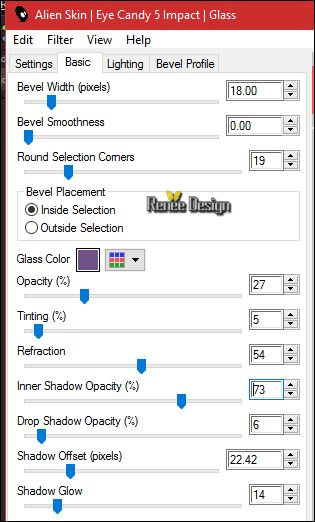
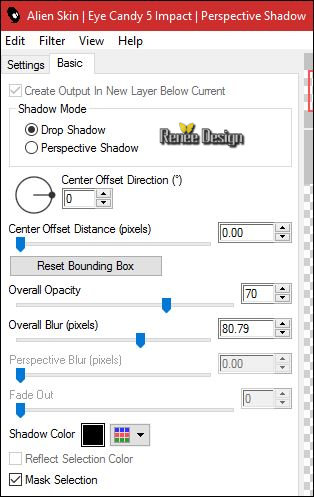


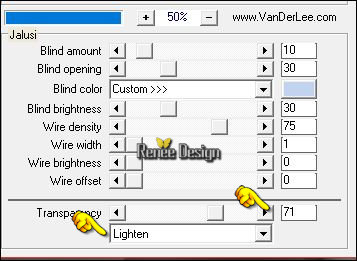

 Alle Rechten vorbehalten
Alle Rechten vorbehalten

